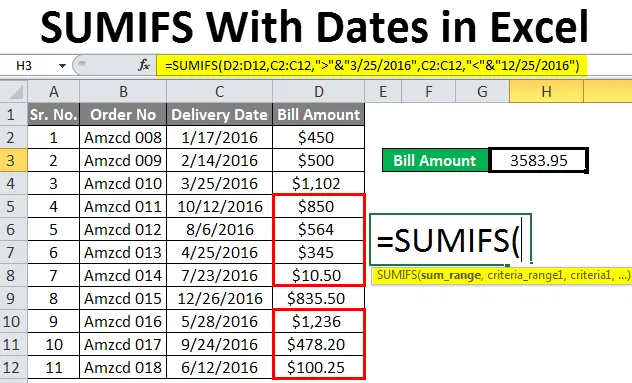
Excel SUMIFS z datami (spis treści)
- SUMIFS z datami w Excelu
- Jak używać SUMIFS z datami w Excelu?
SUMIFS z datami w Excelu
SUMIFS to funkcja programu Excel służąca do znajdowania sumy warunkowej z wieloma warunkami. Operatory logiczne są najczęściej używane do porównywania różnych warunków. Jest to funkcja, która dodaje wartości spełniające wiele kryteriów. Operatory logiczne, takie jak większe, mniejsze niż, większe lub równe, mniejsze lub równe, nie równe, są używane do porównywania różnych kryteriów. Podczas przetwarzania raportu sprzedaży lub transakcji bankowych mogą wystąpić sytuacje związane z datami. SUMIFS będą używane z datami w tym stanie. Tutaj możemy obliczyć sumę sprzedaży produktu w określonym dniu lub zsumować sprzedaż dokonaną po określonej dacie itp. SUMIFS można uznać za liczbę mnogą SUMIF. Gdzie pojedyncze kryteria będą sprawdzane w SUMIF i wiele w SUMIFS.
Składnia funkcji SUMIFS
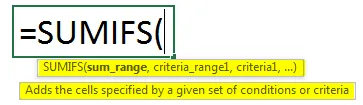
- Sum_zmień komórki do sumowania, gdy kryteria zostaną spełnione
- Criteria_range1 pierwszy zakres do oceny zgodnie z kryteriami
- Kryteria 1 to pierwszy warunek, który powinien spełniać kryteria
- Criteria_range2, kryteria 2 dodatkowy zakres i kryteria dla określonego zakresu
Wynik będzie zależeć od wszystkich podanych kryteriów. Jeśli ktoś nie jest zadowolony, nie przyniesie rezultatu. SUMIFS działa na logice AND, więc jeśli jakiekolwiek kryteria nie będą pasować, nie da wyniku. Wartości tekstowe i zerowe nie będą liczone, tylko wartości liczbowe zostaną dodane w celu uzyskania sumy.
Jak używać SUMIFS z datami w Excelu?
Jeśli masz jeden warunek do sprawdzenia w obrębie jednego zakresu komórki, preferowana jest funkcja SUMIF. Jeśli kryteria są liczne i mają inny zakres komórek, używana jest funkcja SUMIFS. Podobnie jak nazwa będzie sumą komórek lub zakresem komórek tylko wtedy, gdy zostaną spełnione warunki. Zobaczmy, jak używać SUMIFS z datami w Excelu z kilkoma przykładami.
Możesz pobrać SUMIFS z szablonem Dates Excel tutaj - SUMIFS z szablonem Dates ExcelSUMIFS z datami - przykład nr 1
Poniżej znajduje się lista produktów wysłanych w różnych terminach i ilości wysłanych. Musimy znaleźć sumę wysłanej ilości dla określonego okresu.
- Lista produktu jest podana w kolumnie B, Data wysłania produktu w kolumnie C i Ilość wysłana w kolumnie D są takie, jak poniżej.
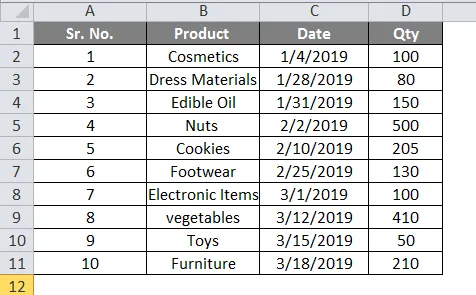
- Musimy znaleźć Ilość wysłaną do 18 marca (uważaj jak dziś) i po 31 stycznia. Tutaj stosujemy wiele warunków. Wybierz kolumnę D13 i zastosuj wzór, aby znaleźć sumę Qty, która spełnia oba warunki.
= SUMIFS (D2: D11, C2: C11, ”=” & ”01/31/2019 ″)
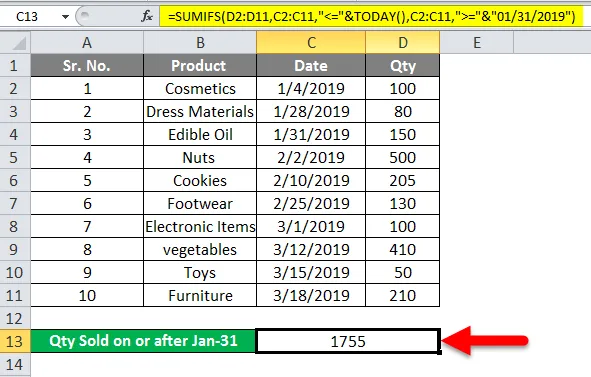
- Tutaj D2: D1 to zakres wysłanych sztuk C2: C1 to zakres dat wysłanych. Today () to funkcja pozwalająca uzyskać bieżący dzień, czyli 18-3-2019. Operatory logiczne są łączone za pomocą symbolu „&” z funkcją lub datą.
- Pierwszymi kryteriami będą „<=” i Today (). Spowoduje to sprawdzenie podanych dat od 18 marca. Ponieważ jest to zgodne z całą kolumną w dniu, ilość zostanie wybrana jak poniżej, aby znaleźć sumę.

- W przypadku drugiego kryterium „> =” i ”31/01/2019 ″ data większa lub równa 31 stycznia wysłana ilość wybierze i dokona sumy jak poniżej

- Wynik będzie sumą Qty, która wchodzi w skład obu, będzie od daty wysyłki 1-31-2019 do 3-18-2019. A suma to 1755, jak pokazano na pierwszym zrzucie ekranu.
SUMIFS z datami - przykład 2
Kolejny zestaw danych podano poniżej. Podany jest numer zamówienia, data dostawy i kwota rachunku. Musimy znaleźć kwotę rachunku po 3-25-2016 i przed 12-25-2016
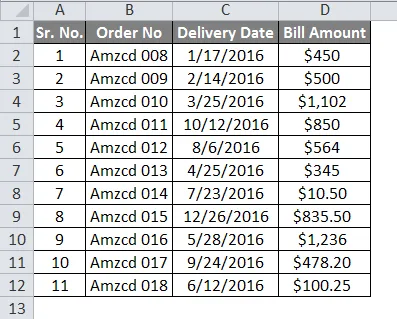
- Tutaj musimy znaleźć kwotę rachunku między dwiema wspomnianymi datami. Wybierz F3 i zastosuj formułę
= SUMIFS (D2: D12, C2: C12, ”>” & ”3/25/2016”, C2: C12, ”<„ & ”12/25/2016”)

- D2: D12 to zakres_suma, C2: C12 to zakres kryteriów. Dwa różne kryteria podano jako „> 25.03.2016” i „<12/25/2016”.
- Zgodnie z podanymi kryteriami zsumuj kwotę rachunku po dniu 25.03.2016 r. Dla pierwszych podanych kryteriów.

- W przypadku drugiego kryterium przed „12/25/2016” kwoty zostaną wybrane w następujący sposób.

- Kiedy oba kryteria zostaną spełnione, kwota, którą otrzymamy, zostanie pokazana na pierwszym zrzucie ekranu. To jest po 25 marca i przed 25 grudnia. A suma wyniesie 3583.95.
SUMIFS z datami - przykład nr 3
W tym przykładzie możemy użyć SUMIFS z kryteriami pustymi i niepustymi.
- Data zamówienia i data dostawy niektórych produktów są podane z ilością.
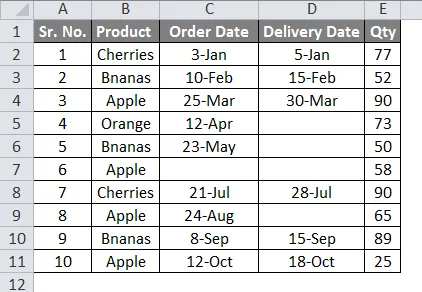
- Musisz znaleźć ilość produktu, która nie została jeszcze dostarczona. Zastosował formułę w komórce D13.
= SUMIFS (E2: E11, C2: C11, ””, D2: D11, ”=”)

- W pierwszym warunku „C2: C11” ”” wybierzemy niepuste komórki według daty zamówienia. A w drugim warunku wybierzemy puste komórki w dostawie.
- Zatem oba kryteria spełniające kryteria będą następujące.

- Tak więc suma obu kryteriów spełniających kryteria wyniesie 188 w D13.
O czym należy pamiętać o SUMIFS z datami
- Formuła SUMIF zwraca wartość błędu „#WARTOŚĆ!” gdy kryteria nie pasują do zakresu kryteriów.
- Użyj symbolu „&”, aby połączyć funkcję programu Excel z łańcuchem kryteriów.
- Funkcja SUMIFS działa zgodnie z logiką AND, co oznacza, że zakres zostanie zsumowany tylko wtedy, gdy spełni wszystkie podane warunki.
- Za każdym razem, gdy wprowadzasz formułę tablicową, która oznacza długą formułę, naciśnij Ctrl + Shift + Enter, która zamknie twoją formułę w nawias klamrowy, który pomoże ci łatwo zarządzać długą formułą.
- Odpowiedź będzie wynosić „0”, gdy kryteria nie będą ze sobą zgodne.
Polecane artykuły
To jest przewodnik po SUMIFS z datami w Excelu. Tutaj omawiamy, jak korzystać z funkcji SUMIFS z datami w Excelu, wraz z praktycznymi przykładami i szablonem Excela do pobrania. Możesz także przejrzeć nasze inne sugerowane artykuły -
- Jak wstawić datę w programie Excel?
- Przewodnik po funkcji SUMIF w programie Excel
- Średnia formuła w programie Excel
- Jak korzystać z funkcji Excel AVERAGEIF?
- Sumif Between Two Dates (Przykłady)